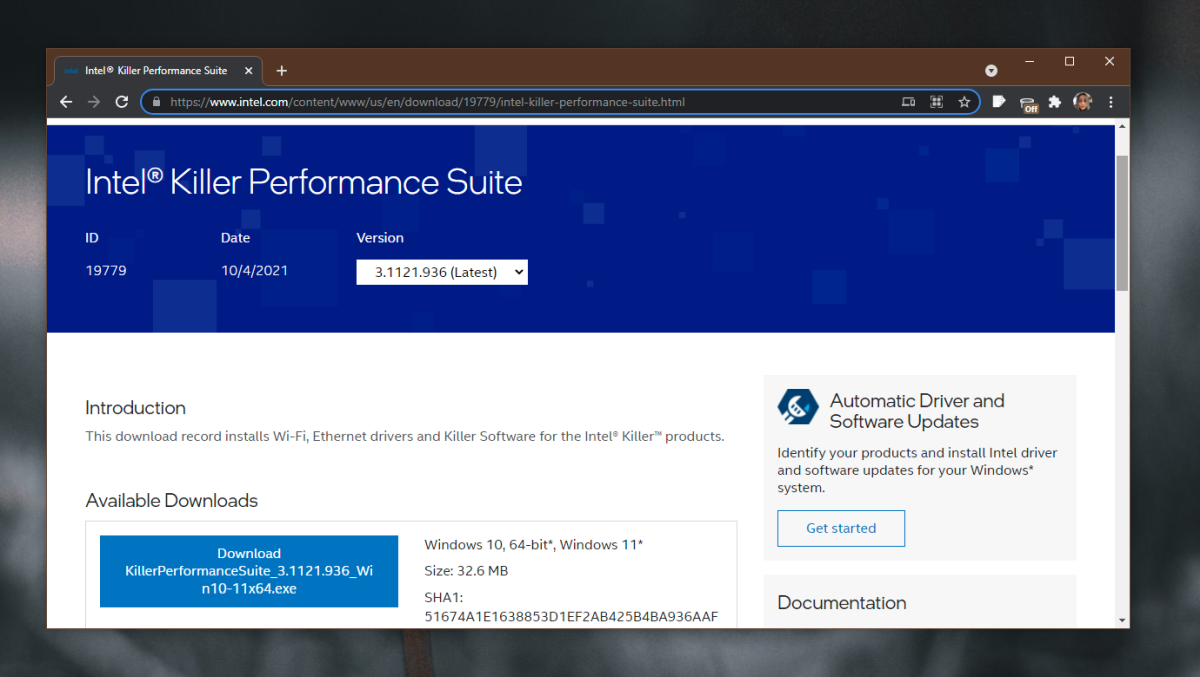Windows 11 è ufficialmente uscito. Non molti utenti di Windows 10 hanno eseguito l’aggiornamento ad esso, ma quelli che lo hanno fatto non segnalano grossi problemi. Windows 11 è nuovo ed è uscito molto prima di quanto la maggior parte dei produttori di dispositivi e produttori di componenti hardware si aspettassero, il che significa che non tutto ha un driver compatibile pronto per il nuovo sistema operativo.
Software di rete Intel Killer e Windows 11
Windows 11 no sembrano avere grossi bug al momento, almeno nessuno che sia stato identificato. Un problema segnalato da alcuni utenti è internet lento. In genere ci si può aspettare che Internet rimanga un po’lento dopo aver installato un sistema operativo nuovo di zecca, ma il problema persiste per alcuni utenti.
Il problema di Internet lento può essere causato anche dal software di rete Intel Killer.
Software di rete Intel Killer
Il software di rete Intel Killer è un’app Intel. Viene installato sul tuo sistema quando installi i driver di rete o dal produttore del tuo desktop/laptop. Troverai questo software sul tuo sistema se disponi di uno dei seguenti componenti hardware.
Intel® Killer™ Wi-Fi 6 AX1650 (è)
Intel® Killer™ Wi-Fi 6 AX1650 ( xw)
Intel® Killer™ Wi-Fi 6E AX1675 (xw)
Intel® Killer™ Ethernet E3100 2,5 Gbps
Installa i driver per questi componenti hardware, tuttavia, esegue anche alcuni servizi in lo sfondo per’gestire’la connessione. Al di fuori dei driver, non sono necessari i servizi per l’esecuzione. La tua scheda di rete funzionerà perfettamente. Questi servizi eseguiti dall’app Intel Killer Networking Software causano un rallentamento di Internet su Windows 11. Fortunatamente, puoi impedirne l’esecuzione.
Interrompi i servizi del software di rete Intel Killer
Per interrompere i servizi eseguiti dal software di rete Intel Killer app, segui questi passaggi.
Tocca la scorciatoia da tastiera Win+R per aprire la casella Esegui. Nella casella Esegui, inserisci services.msc e tocca il tasto Invio. Nell’app Servizi, cerca i seguenti servizi.
Servizio Killer Analytics
Gestione della larghezza di banda dinamica di Killer
Servizio di rete Killer
Servizio di selezione AP Killer Smart
Fai clic con il pulsante destro del mouse su un servizio e seleziona Interrompi dal menu di scelta rapida. Fare doppio clic sul servizio e andare alla scheda Generale. Apri il menu a discesa Tipo di avvio. Seleziona Disabilitato dal menu. Ripeti per tutti i servizi che abbiamo elencato. Riavvia il sistema.
Conclusione
L’app Intel Killer Networking Software potrebbe causare o meno problemi al sistema. In caso contrario, non è necessario disabilitare questi servizi. Se ritieni che Internet sia lento sul tuo sistema, rispetto ad altri dispositivi che utilizzi sulla stessa rete, vale la pena disabilitare questi servizi per vedere se fa la differenza.